Depuis son lancement officiel, le nouveau système d’exploitation de Microsoft, Windows 11, n’a cessé de recevoir des critiques pour différentes raisons. Celles-ci font référence à la fois à l’apparence extérieure du logiciel et à certaines de ses fonctions, la barre des tâches étant l’un des éléments les plus critiqués.
Il faut garder à l’esprit qu’on est ici face à une section énormément utilisée depuis des années par les habitués de Windows. D’où justement les modifications apportées à Windows 11 dans le la barre des tâches n’ont pas aimé le plus. C’est précisément pour tout cela que Microsoft écoute progressivement les plaintes de ses clients et apporte des modifications à cet élément important. De plus, nous trouvons ici quelque chose d’aussi important que le menu Démarrer, l’outil de recherche, l’explorateur de fichiers ou les widgets.
Et ce n’est pas tout, car ici, nous avons également la possibilité d’ajouter des tâches de raccourci à nos programmes les plus utilisés dans le système. Bien sûr, il faut savoir que la barre des tâches par défaut de Windows 11 peut inclure un définir le nombre de raccourcis.
Si nous en ajoutons plus que nécessaire, il y aura moins d’espace pour les fenêtres réduites. Par conséquent, il est facile de penser que la possibilité d’inclure une autre barre des tâches dans Windows 11 serait une excellente solution pour avoir plus d’espace. C’est précisément ce que nous permettra le programme dont nous parlerons ensuite, barre de liens.
Pour vous donner une idée, nous trouvons ici une application gratuite qui nous permet d’ajouter une nouvelle barre des tâches à Windows 11, et anciennes versions du système. Dans le même temps, il est important de savoir que nous avons affaire à une application entièrement gratuite qui consomme à peine les ressources système. Nous avons la possibilité d’utiliser une version 64 ou 32 bits selon le système d’exploitation Windows que nous avons. De plus, ici, la première chose que nous devons faire est de créer un dossier dans lequel le programme sera ajouté.
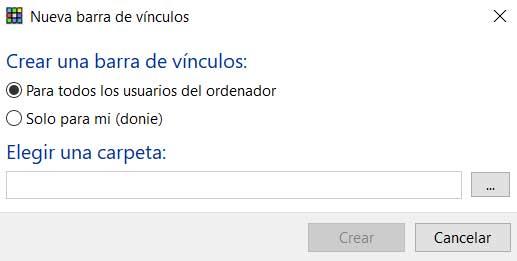
À ce stade, une fois que nous avons téléchargé le programme en tant que tel, il est important de savoir que nous n’avons pas seulement la possibilité d’ajouter une deuxième barre des tâches. La chose intéressante ici est que nous pouvons en ajouter autant que nous le voulons et ils seront observés sur notre bureau afin que ajouter ses propres raccourcis.
Dès que la nouvelle barre des tâches est mise en service, elle se situe à droite du bureau, on retrouve une barre complètement vide. Il est important de savoir qu’en cliquant dessus et en le faisant glisser, nous pouvons le déplacer vers le haut, le bas ou l’un des côtés du bureau Windows. À partir de ce moment, nous pouvons commencer à ajouter de nouveaux raccourcis personnalisés à ces barres. Aussi, il faut mentionner qu’il s’agit d’un processus assez simple.
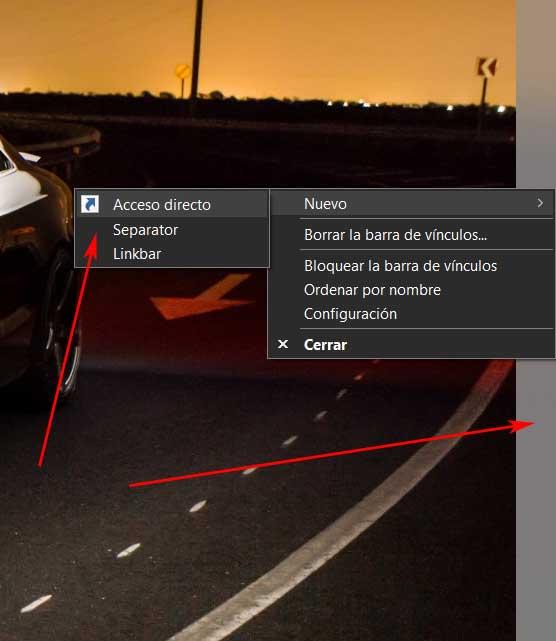
Pour ce faire, il suffit d’appuyer avec le clic droit sur la nouvelle barre qui a été ajouté et allez dans Nouveau / Raccourci. De même, nous aurons la possibilité d’ajouter des séparateurs pour mieux organiser ces accès que nous créons. Nous avons également la possibilité de glisser-déposer ces éléments dont nous parlons directement dans la nouvelle barre.
Il faut dire que, pour supprimer un élément ajouté auparavant, on fait un clic droit sur son icône et on sélectionne Retirer. Nous trouvons également d’autres fonctions intéressantes qui nous permettront de personnaliser l’apparence de ce nouvel élément.
Cet article vous a plut ? Alors continuons avec ces 20 logiciels indispensables pour votre PC en vidéo :




